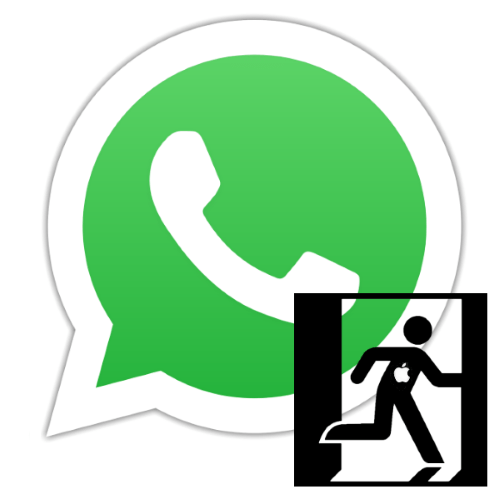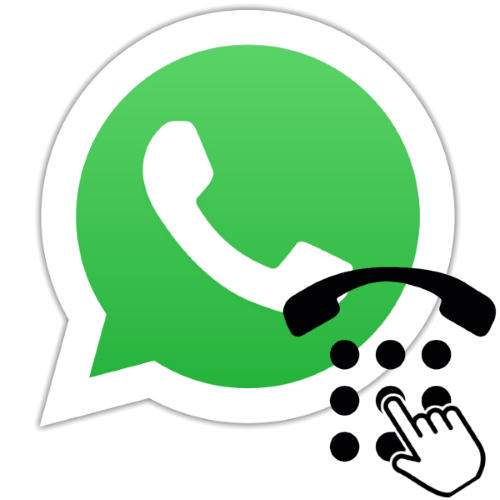Зміст

Мобільні версії додатків WhatsApp оснащені модулем сканера QR-коду, який потрібно для авторизації в акаунті месенджера через його робочий клієнт та/або веб-інтерфейс системи. Не всі користувачі знають як використовувати сканер, і в статті ми розглянемо процедуру його виклику і застосування з Android-смартфона і iPhone.
Скануємо QR-код WhatsApp
Перш ніж сканувати код ВатсАп, необхідно, по-перше, переконатися, що основна (фронтальної розглянута операція нереалізована) камера смартфона справна і функціонує належним чином.
Читайте також:
вирішення проблеми з неполадками камери на Android
що робити, якщо не працює камера на iPhone
По-друге, щоб усунути всі перешкоджають успішному проведенню сканування коду з екрану ПК або планшета фактори, додатком месенджера слід надати доступ до апаратно-програмному модулю &171;Камера&187; , яким оснащений телефон. Для цього, в залежності від використовуваної для доступу в WhatsApp мобільного OC, виконуємо одну з нижчеописаних маніпуляцій.
Android
- Переходимо в»Налаштування" смартфона, відкриваємо категорію параметрів »Додатки" , тапа " Усі програми» .
- Знаходимо в переліку інстальованого на девайсі Android-софта месенджер «WhatsApp» і, торкнувшись його найменування, відкриваємо екран з опціями. Натискати " дозволи додатків» .
- Далі переконуємося, що наявна в списку модулів, до яких ВатсАп має доступ,»Камера" активована, або переводимо радить їй перемикач в положення »Включено" . Закривати »Налаштування" Андроїд, після чого можемо переходити в месенджер – потрібне для вирішення завдання з заголовка статті дозвіл мобільному додатку WhatsApp надано.
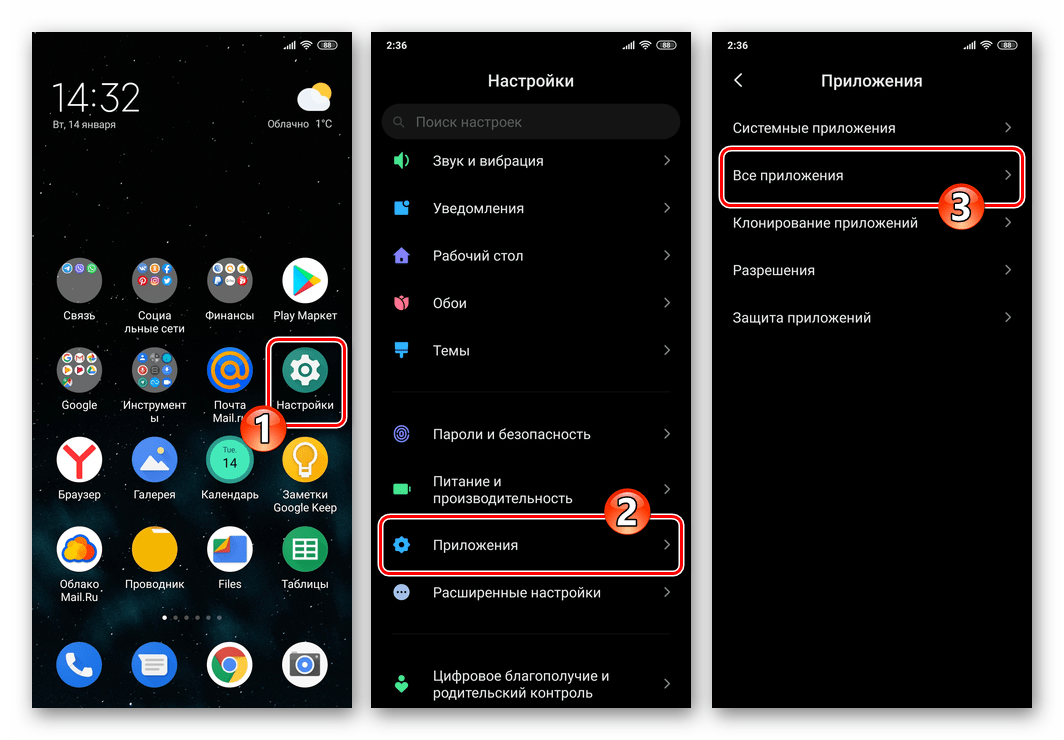
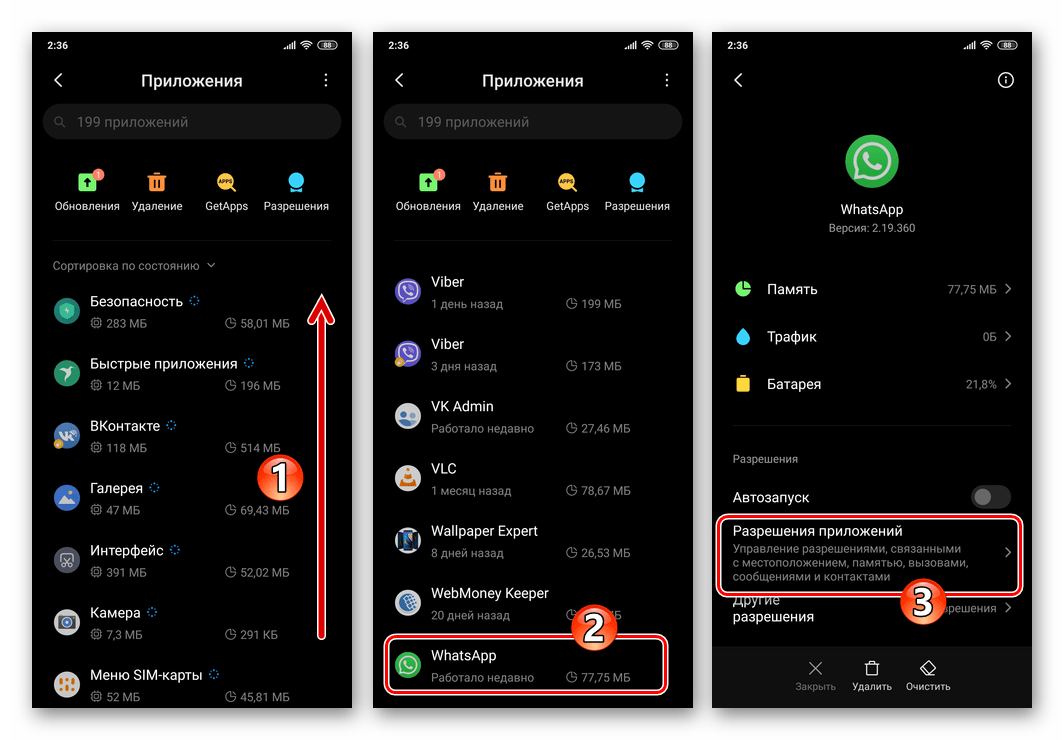
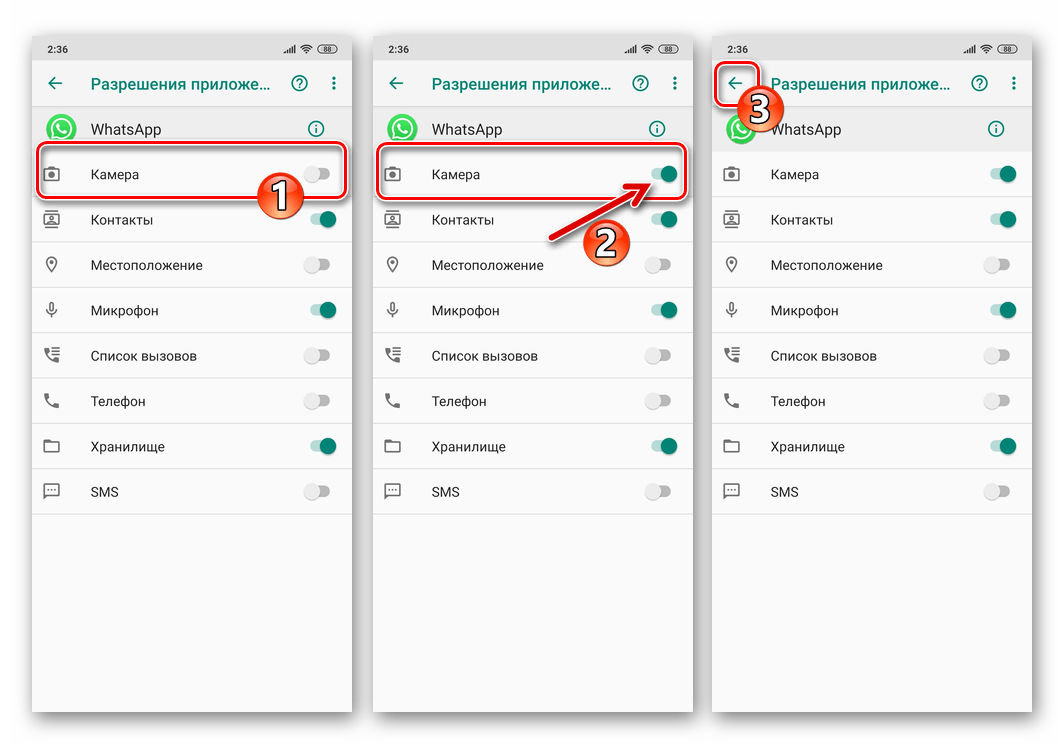
IOS
- На робочому столі iPhone тапа «Налаштування» . Далі гортаємо відкрився список параметрів і знаходимо «WhatsApp» в переліку інстальованих в середовищі iOS програм. Натискаємо на найменування месенджера.
- У відображеному переліку " ДОЗВОЛИТИ ДОСТУП ПРОГРАМІ WHATSAPP» , активуємо розташований праворуч від пункту »Камера" перемикач (або просто переконуємося, що опція включена). Далі виходимо з »Налаштування" iOS-тепер ніщо не завадить успішному скануванню коду для активації десктопного клієнта WhatsApp або його веб-версії через програму месенджера на iPhone.
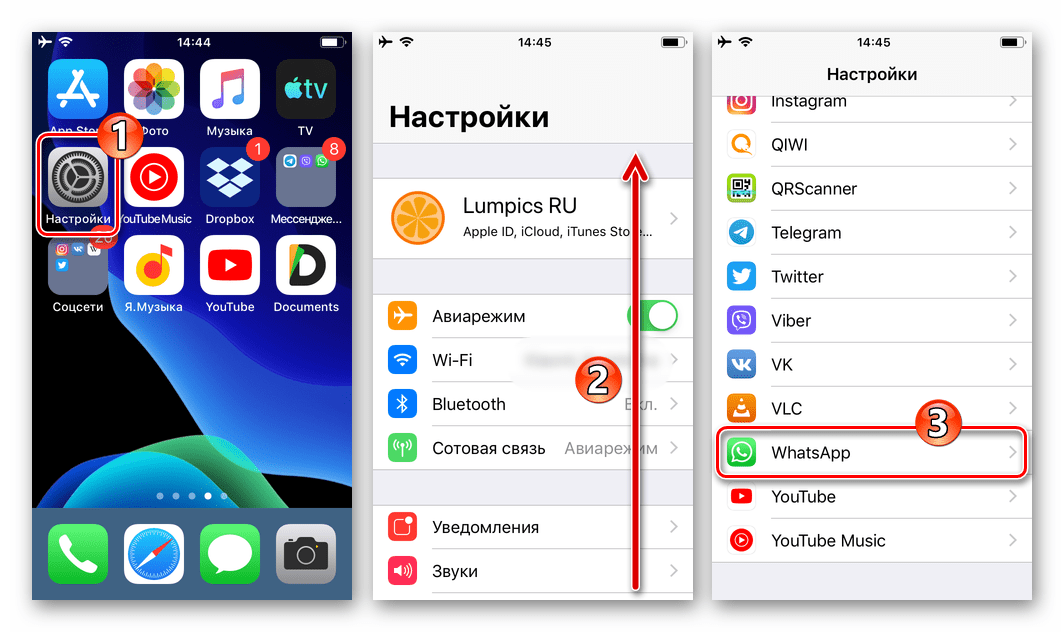
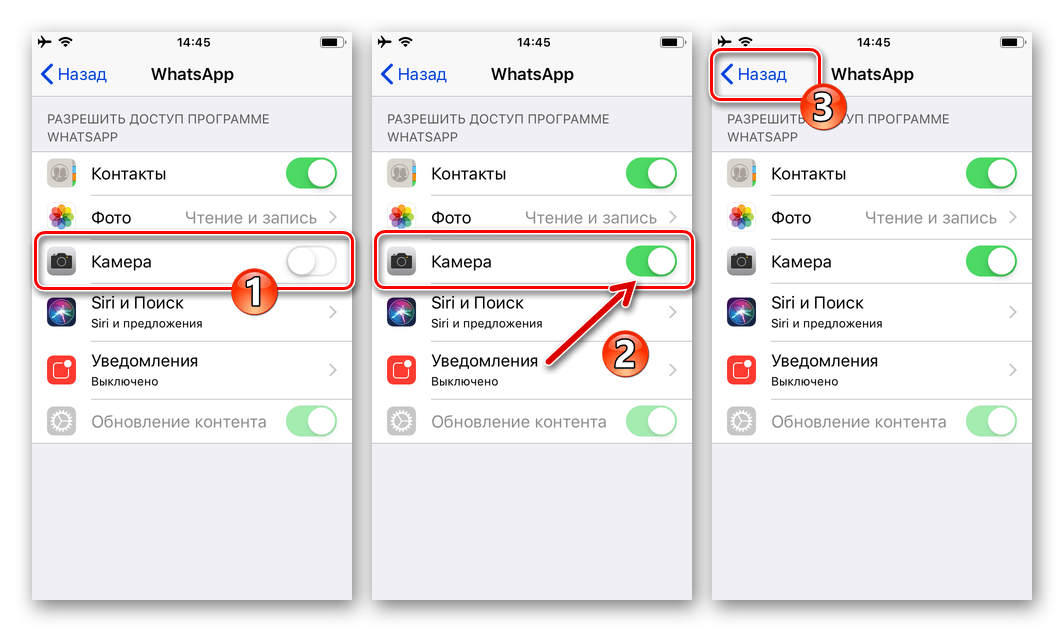
Як відсканувати код у WhatsApp для Android
У додатку WhatsApp для Android шлях до виклику сканера коду для активації клієнта месенджера на комп'ютері або планшеті наступний.
- Відкриваємо десктопну версію месенджера.
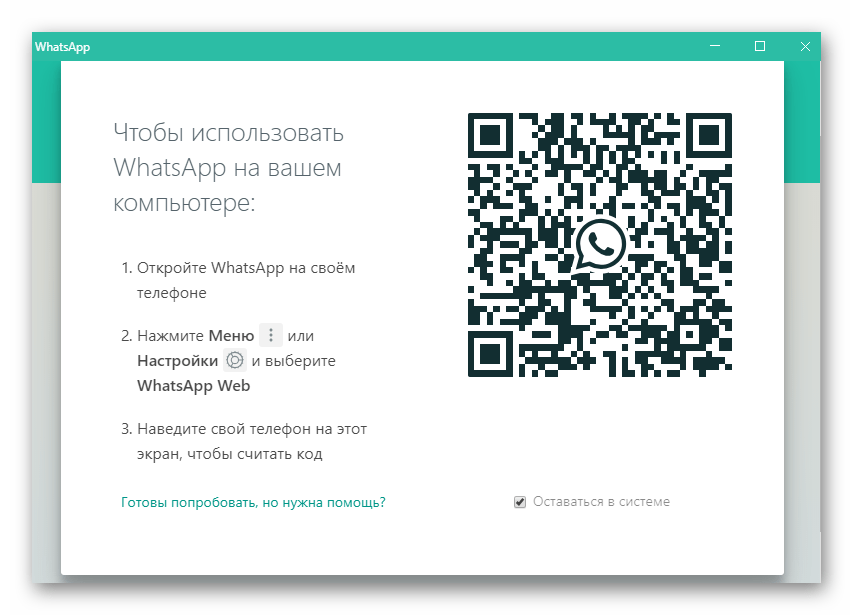
Читайте також: Інсталяція месенджера WhatsApp на ПК або ноутбук
Або переходимо в браузері на сторінку WhatsApp Web .
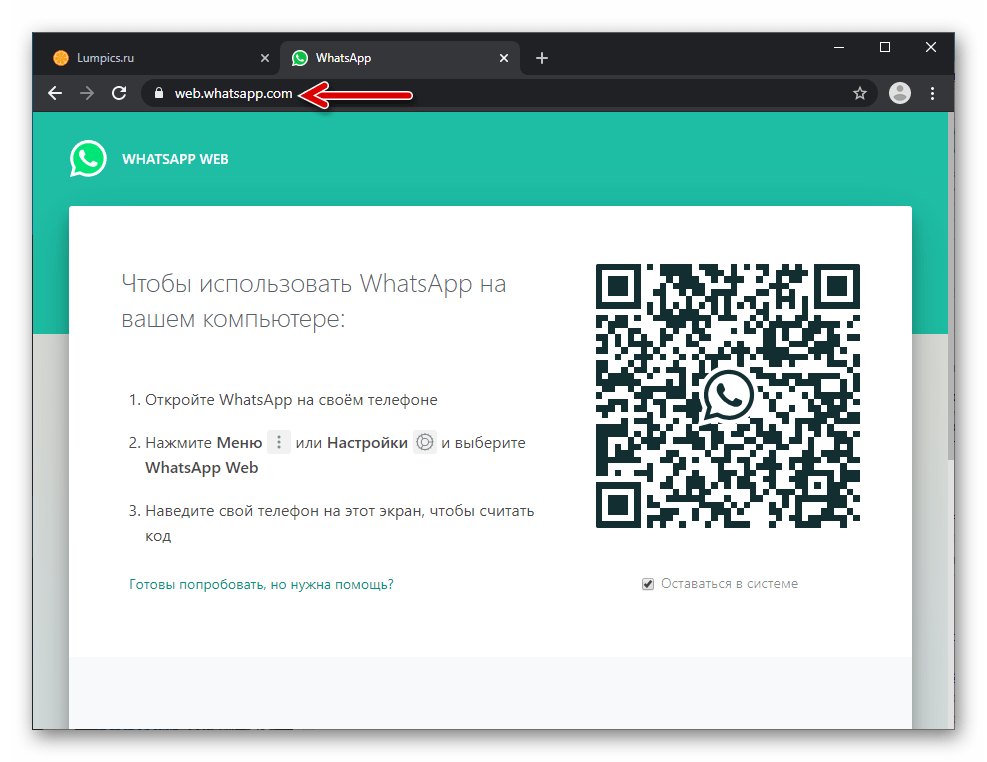
- Беремо телефон і запускаємо на ньому ВатсАп або переходимо на вкладку»чати" , якщо месенджер вже відкритий.
- Тапа по трьом вертикально розташованим точкам в правому верхньому куті екрану. У меню вибираємо пункт «WhatsApp Web» .
- Далі, в разі якщо ВатсАп на комп'ютері/планшеті активується вперше, відкриється сканер графічного коду. Якщо ж сеанс доступу в месенджер коли-небудь раніше ініціювався, для переходу до цільового екрану потрібно додатково натиснути на розташований вгорі праворуч «+» .
- Поєднуємо квадрат з бігаючою лінією зеленого кольору на екрані смартфона із зображенням QR-коду, який демонструється десктопним додатком месенджера або браузером, де відкрита сторінка WhatsApp Web.
- Як тільки дані будуть захоплені месенджером, екран сканера на телефоні закриється,
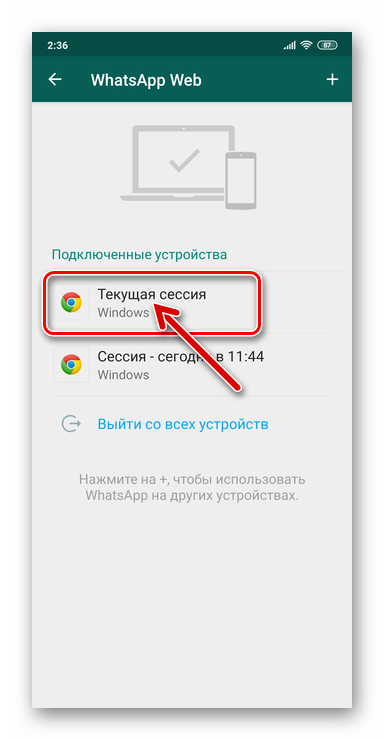
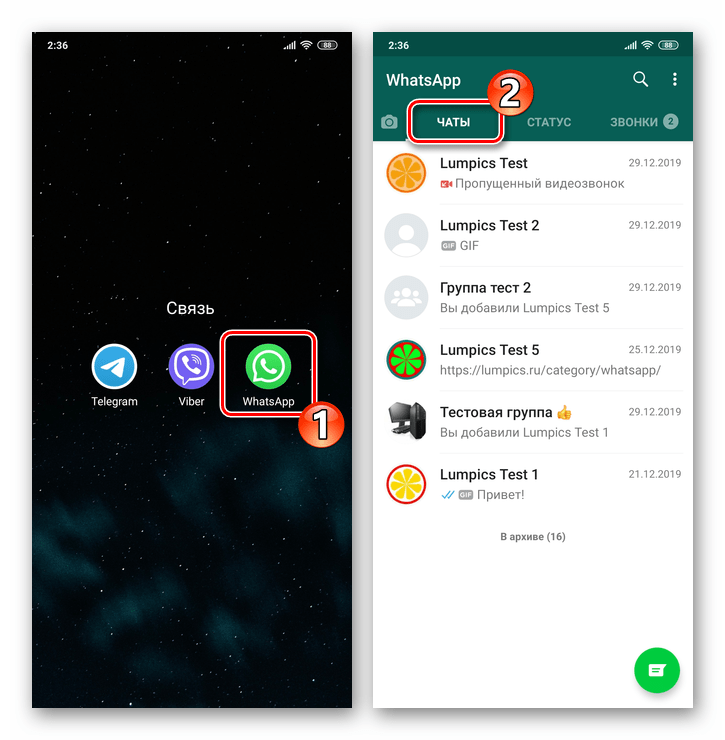
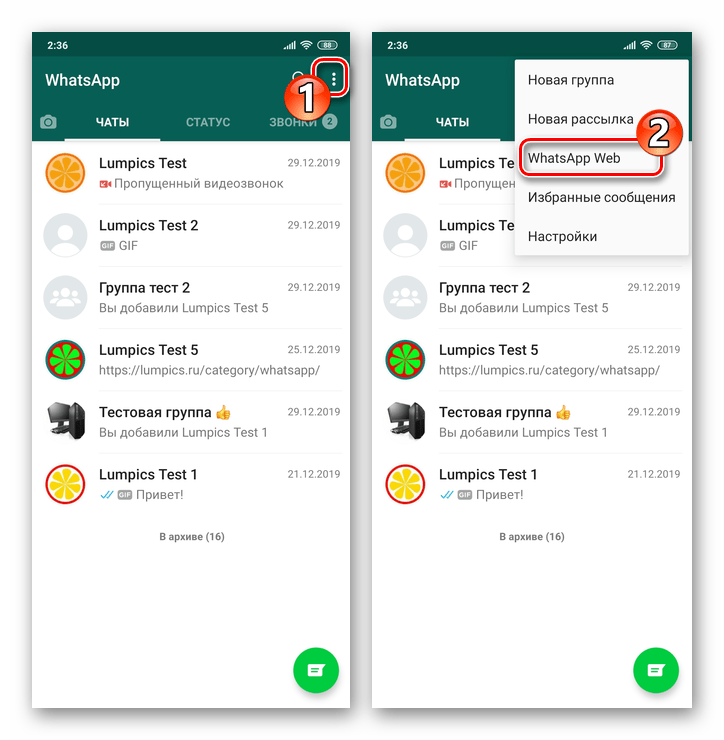
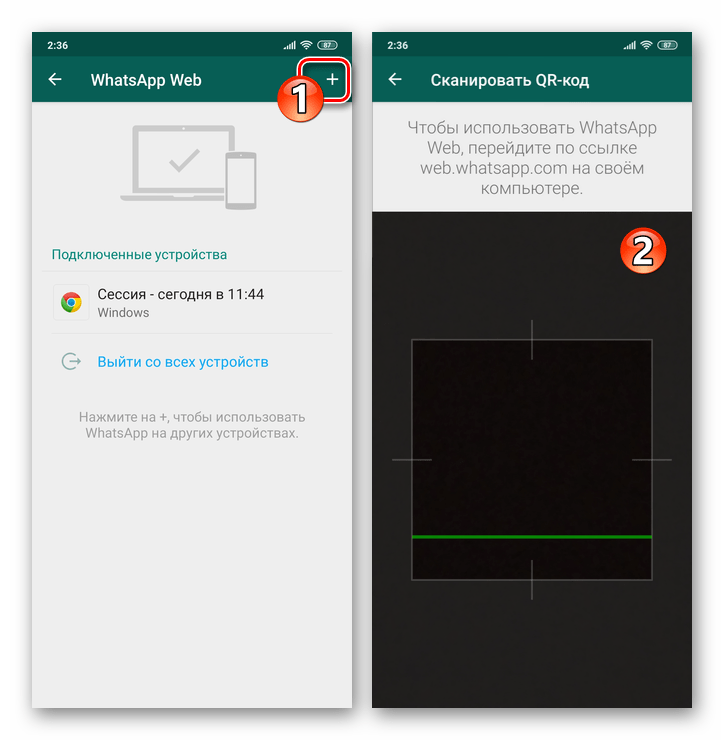
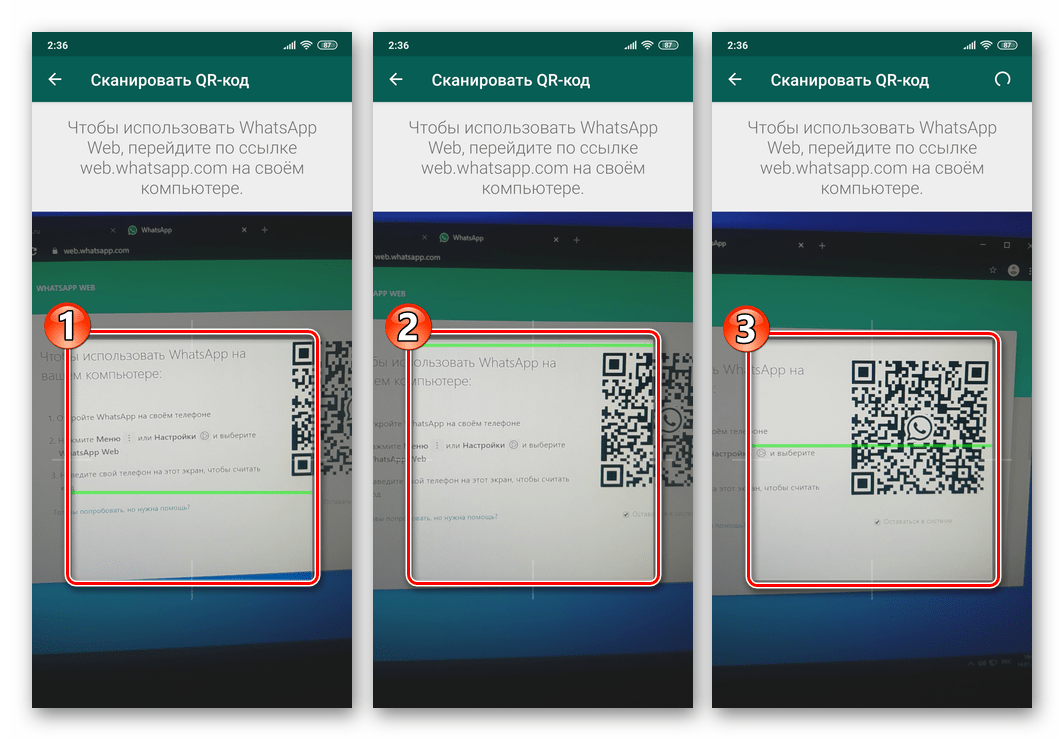
А додатковий клієнт ВатсАп на ПК або планшеті буде активований.

Додатково . У рідкісних випадках виконання запропонованої вище інструкції не призводить до яких-небудь видимих наслідків. Тоді необхідно перезапустити програму месенджера для Віндовс або перезавантажити сторінку WhatsApp Web і повторити сканування заново.
Як відсканувати код у WhatsApp для iPhone
За допомогою програми WhatsApp для iPhone відсканувати демонстрований клієнтом месенджера на ПК або його веб-версією QR-код не складніше, ніж використовуючи вищеописаний Android-смартфон.
- Відкриваємо додаток месенджера на десктопі або ноутбуці.
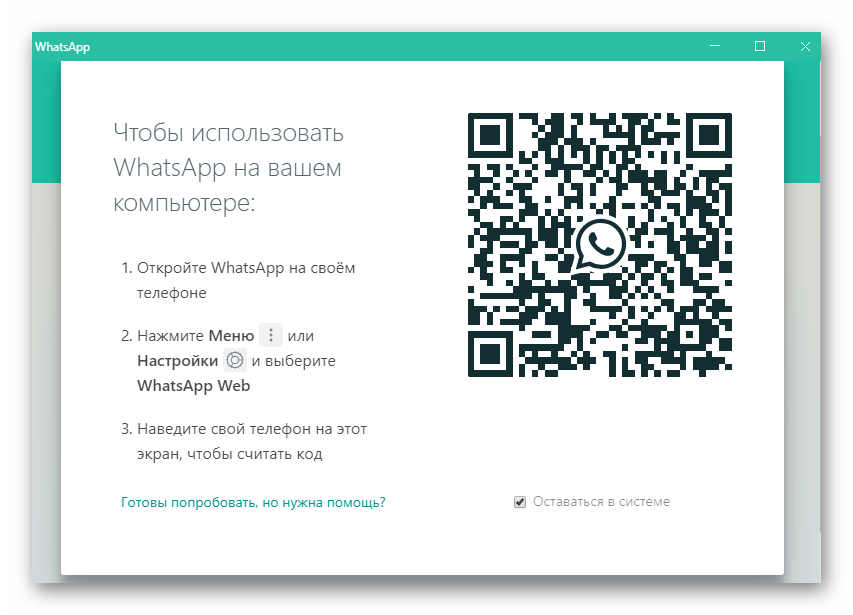
Або переходимо в будь-якому браузері для Віндовс по дозволяє використовувати систему обміну інформацією WhatsApp через веб-інтерфейс адресою.
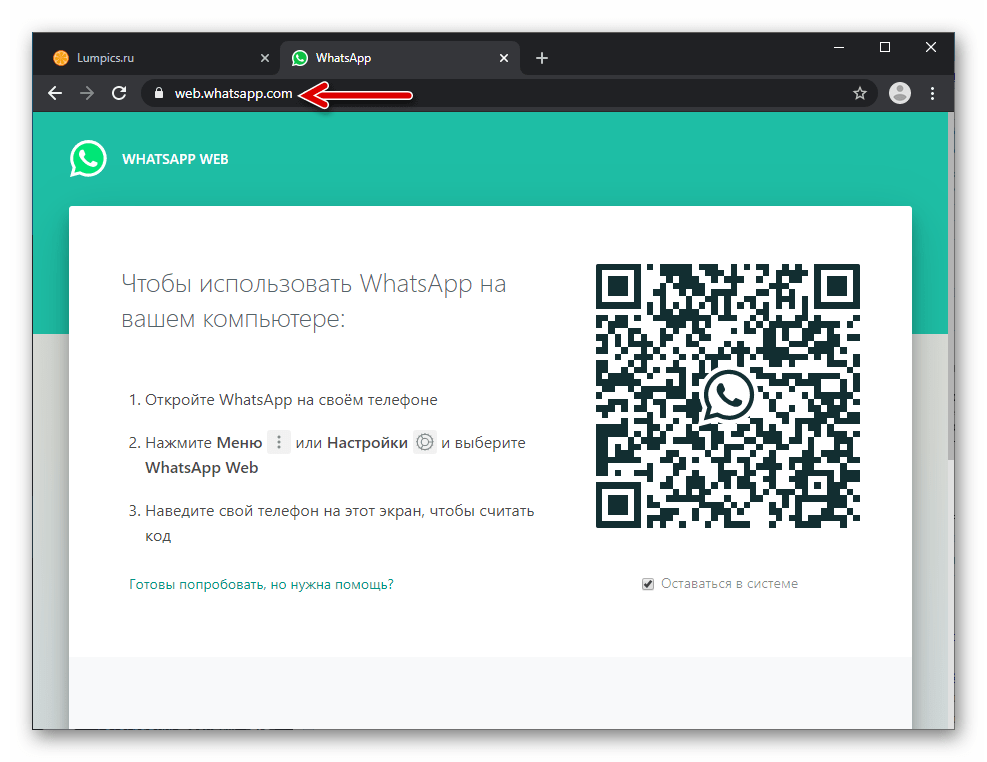
- На айФоне запускаємо програму месенджера і натискаємо на розташований в нижній панелі її головного екрану значок»Налаштування" .
- Далі вибираємо «WhatsApp Web» у списку параметрів, що призведе до запуску сканера QR-коду. Якщо сеанс доступу в аккаунт месенджера з будь-якого комп'ютера або планшета вже був ініційований, додатково потрібно тапнуть " сканувати QR-код» .
- Перш ніж перейти до вирішення озвученої в заголовку статті завдання з iPhone, необхідно торкнутися відображається мобільною версією програми месенджера анімації-підказки. Далі поміщаємо демонстроване браузером на ПК або програмою ВатсАп для Віндовс зображення коду в область сканування на екрані мобільного девайса.
- Операція завершується автоматичним закриттям модуля сканера на смартфоні
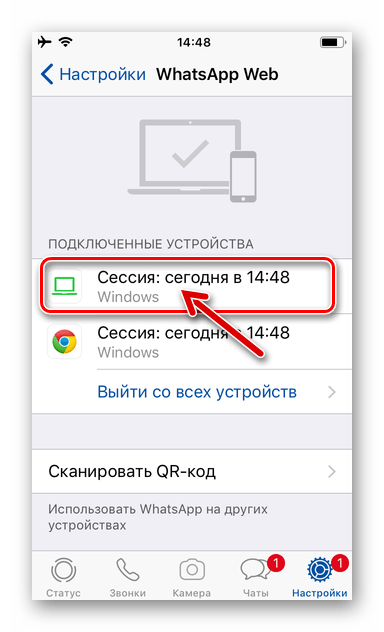
І активацією додаткового клієнта месенджера на комп'ютері або планшеті.
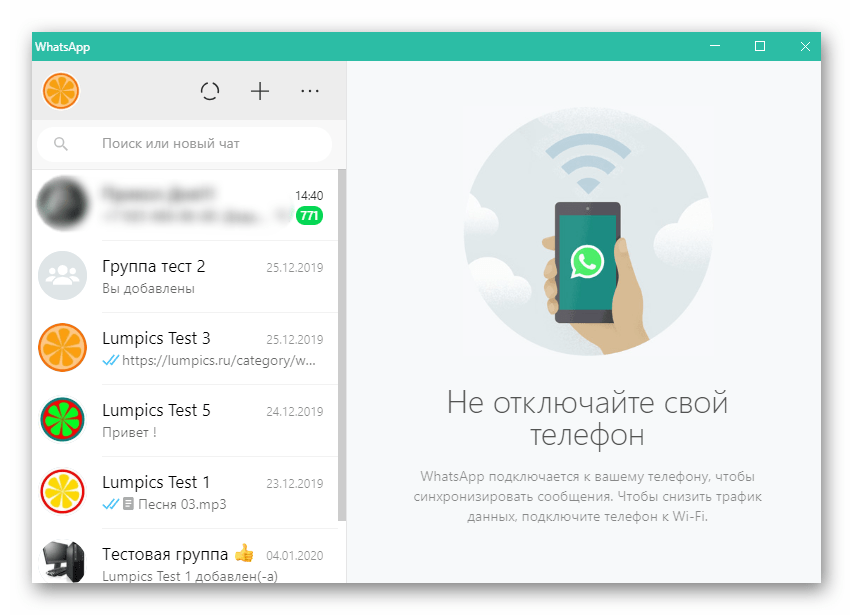
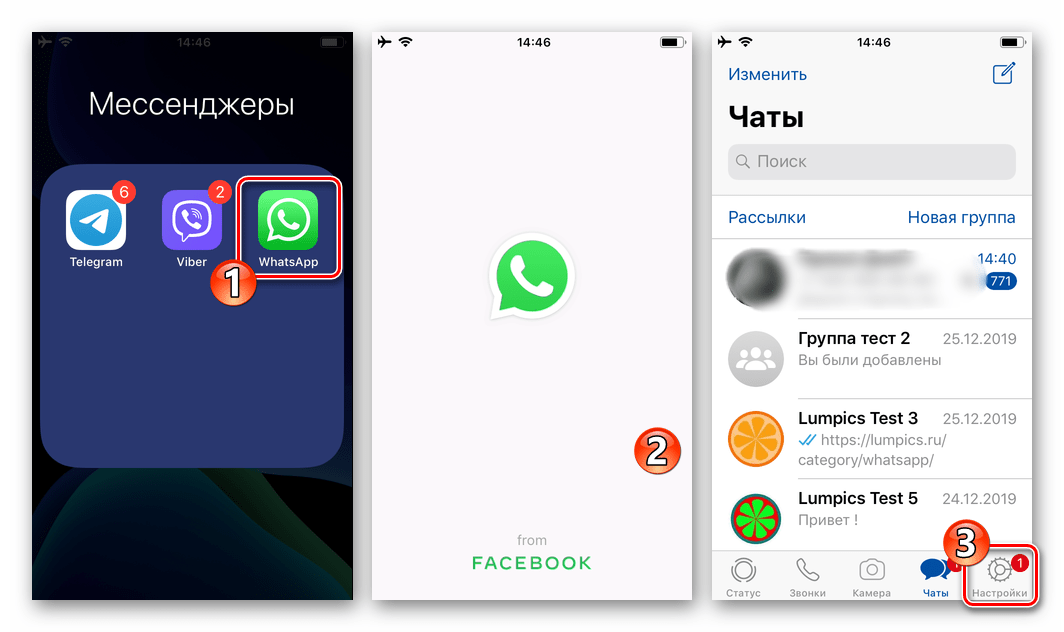
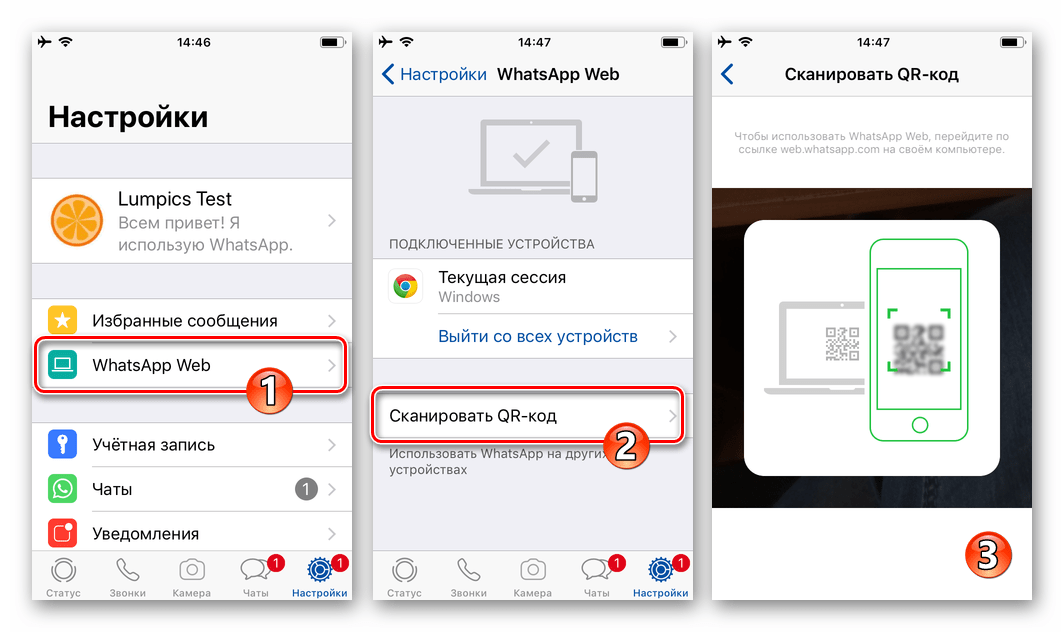
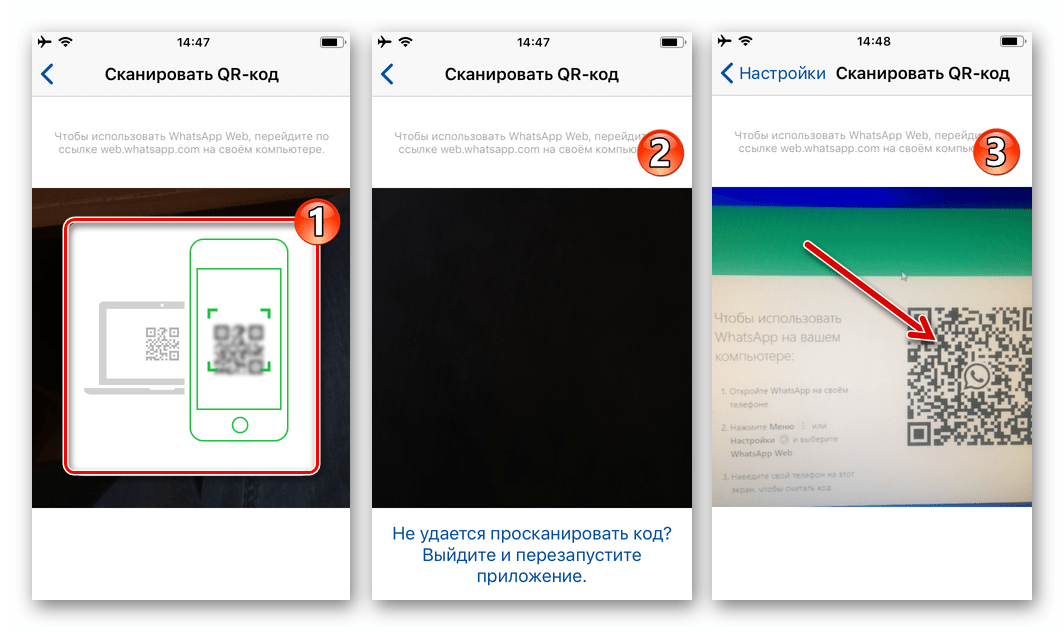
Додатково . У ситуації, коли виконання сканування запропонованим вище чином не приносить результату, перезапускаємо сполучаються додатки-клієнти WhatsApp, а потім повторюємо процедуру заново!
Висновок
Як бачимо, операція сканування QR-коду за допомогою додатків WhatsApp для Android і iOS надзвичайно проста і реалізована будь-яким, навіть початківцям Користувачем месенджера буквально за кілька секунд.